안녕하세요. 컴퓨터를 쓰다보면 가끔씩 검은색 또는 파란 화면이 나타나며 윈도우 부팅이 안될때가 있습니다. 이 파란 화면은 블루스크린이라고도 하지만, 다른 화면도 많습니다. 이 원인은 크게 2가지로, 하드웨어 결함 또는 윈도우 파일 시스템 손상인데, 하드웨어 점검은 PC를 분해하여 부품을 점검해봐야 하는데 매우 번거롭고, 부품 교체 테스트는 일반인이 집에서 하기에는 예비품도 없고 어려움이 많습니다. 그래서 윈도우 시스템을 먼저 점검하는것이 합리적일 수 있습니다.

일단 문제의 상황은,
컴퓨터 전원을 켰을 때 아래와 같은 화면이 나타나며 윈도우 부팅이 안될 것입니다.
또는 간헐적으로 나타날 수도 있습니다.



여기서 마지막 캡처 화면 [장치에 문제가 발생하여 다시 시작해야 합니다] 부분은
"중지 코드"로 검색하면 조금 더 세부적인 원인을 확인할 수 있는데,
대부분은 파워 서플라이, 그래픽 카드, RAM등을 점검해보라는 결과가 나올 것 입니다.
하지만 위 3가지의 부팅 오류는 "윈도우 파일 시스템 손상"일 수 있는데,
아래 영상으로 간단히 해결해볼 수 있습니다.
만약 위 방법으로도 해결되지 않았다면,
윈도우 부팅을 담당하는 부트 로더 파일이 손상된 경우가 많습니다.
이럴땐, [윈도우10 설치 DVD] 또는 [윈도우10 부팅 USB]로 해당 파일을 복구할 수 있습니다.
만약 DVD가 따로 없다면, 8GB 이상의 USB를 준비하여 아래 영상대로 따라해주세요.
이제 윈도우10 부팅 USB가 준비됐다는 가정하에 해결법을 소개하겠습니다.
윈도우10 부트로더 파일 복구 방법
1) 먼저 준비된 윈도우10 부팅 USB를 꽂고 PC 전원을 켠 다음,
[어떤 단축키]를 연타하여 [부팅 순서 선택 화면]을 실행합니다.
저는 삼성이라 F10 번을 눌렀지만,
PC 제조사마다 단축키와 화면이 다르므로 아래 포스팅에서 [어떤 단축키]를 확인해주세요.
▶ PC 제조사별, 부팅 순서 선택 단축키

위와 비슷한 화면에서, 키보드로 방향키로 USB를 선택하여 ENTER를 누릅니다.
2) 잠시 후 윈도우10 설치화면이 나타나면
키보드 [SHIFT] + [F10] 을 눌러서, 검은 배경의 도스 화면을 실행합니다.


3) 그 다음 아래의 명령어를 입력하여,
자신의 PC에 설치된 윈도우가 어떤 파티션 시스템을 사용하는지 확인해야 합니다.
> diskpart
> list disk
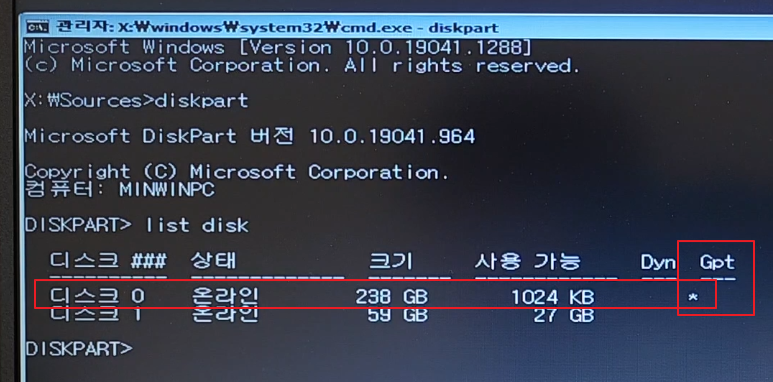
Gpt 항목에 *이 표시되어 있다면 GPT 영역에 부트로더가 저장되어 있으며,
*이 없다면 MBR 파티션에 부트로더가 저장되어 있기 때문에,
이 방식에 따라 명령어가 달라집니다.
참고로, 예전에는 MBR 파티션만 사용됐지만
거의 2012년 이후부터는 UEFI GPT 방식이 쓰입니다.
MBR 부트로더 복구 하기
1) 자 이제 본격적으로 명령어를 입력해보겠습니다.

> bootsect /nt60 sys
를 입력하여 MBR 부트로더 부팅 섹터의 코드를 업데이트 합니다.
2) 그 다음, 아래 명령어로 MBR 부트레코드와 부트섹터 오류를 점검합니다.
> bootrec /fixmbr
> bootrec /fixboot

3) 마지막으로 아래 명령어로 bcdboot를 리빌드해 복구합니다.
복구를 완료하면 메시지 내용에서 [확인된 전체 Windows 설치 : 1]로 표시됩니다.
저는 멀쩡한 PC를 테스트한 것이라 0이 표시되었습니다.
> bootrec /rebuildbcd

4) 이제 모든 창을 닫고 PC를 재부팅하여 확인해보세요.
UEFI GPT 부트로더 복구 하기
1) GPT 방식이라면 아래의 명령어부터 시작하여, GPT 파티션 테이블을 업데이트 합니다.
> bootsect /nt60 all /force

2) 그 다음 아래 명령어를 입력하여 EFI 파티션의 볼륨을 확인합니다.
> diskpart
> list vol

FAT3 이면서, 100 MB 이면서, 숨김 상태인 볼륨의 [숫자]를 확인합니다.
저는 2번이지만, PC마다 다를 수 있으니 여러분의 [숫자]를 꼭 확인해주세요.
* 잘못 설정하면 윈도우가 아예 삭제될 수 있습니다.
3) 자 이제 EFI 파티션의 볼륨에 드라이브명을 할당해주고 빠져 나옵니다.
** 아래 숫자 2 를 그대로 따라하지 말고, 여러분의 [숫자]를 입력해주세요.
> sel vol 2
> assign letter=z:
> exit

4) 자 이제 마지막 명령어를 입력하여, EFI 파티션에 부트 로더 파일을 복구합니다.
> bcdboot c:\windows /s z: /f all

5) 이제 모든 창을 닫고 PC를 재부팅하여 확인해보세요.
'PC 꿀팁 > PC 고장 수리 꿀팁' 카테고리의 다른 글
| 컴퓨터 데스크탑 수은 리튬 배터리 교체 방법 (윈도우 시간 날짜 자꾸 바뀔 때, 특정 사이트 접속 안될때) (0) | 2022.05.04 |
|---|---|
| [시간이 너무 먼 과거로 설정되어있습니다] 해결법 (특정 사이트 접속 안됨, 화면 깨질때) (0) | 2022.05.04 |
| 노트북 소리 안나올때 100%해결법 (컴퓨터 이어폰, 헤드셋, 스피커 소리 안들릴때, 한쪽만 나올때, 인터넷 게임 소리 안들릴때) (4) | 2022.04.13 |
| 컴퓨터 소리 안나올 때 100% 해결법 (스피커, 헤드셋, 이어폰 소리 안들릴때, 사운드 안켜질때, 소리가 한쪽만 나올때, 소리 이상할 때) (8) | 2022.04.12 |
| 윈도우 시스템 복원 지점 만들기 (컴퓨터 고장 오류 해결 방법) (1) | 2022.03.11 |










댓글